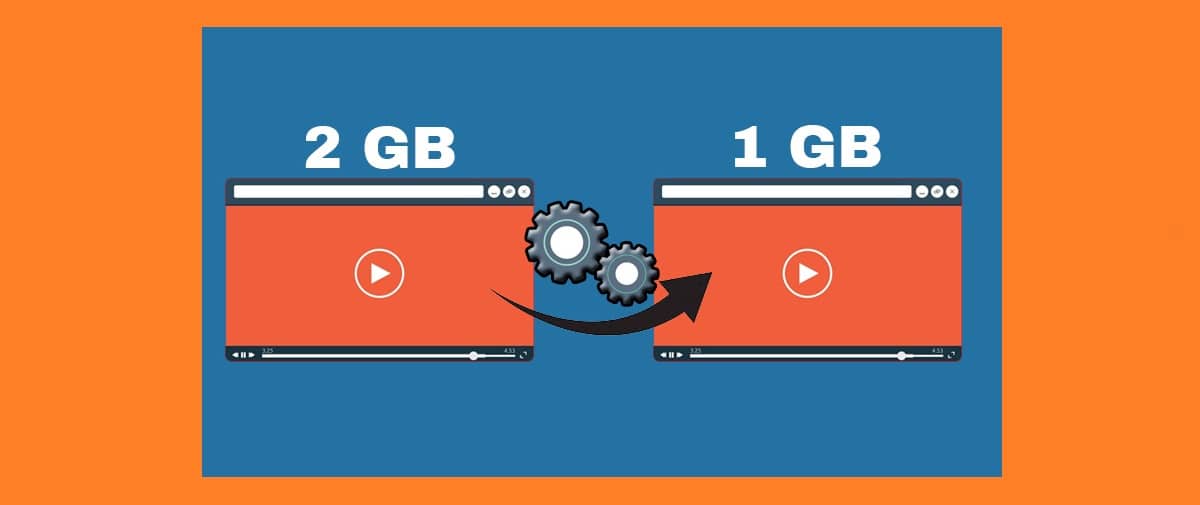
Der er mange værktøjer, der kan hjælpe os reducere videostørrelsen, hvilket giver os mulighed for at spare lagerplads på vores enheder eller gøre det nemmere for os at dele filen på sociale netværk (store filstørrelser er ofte årsagen til langsomme download- og uploadhastigheder). Hvad mere er, de fleste af dem tager sig også af mange andre redigeringsfunktioner, som kan være virkelig nyttige.
Men det handler ikke kun om at "kunne" det, men om at gøre det godt. Et af de største problemer, vi står over for, når vi ønsker at komprimere eller reducere størrelsen af en video, er det tab af kvalitet. Derfor skal vi godt vælge, hvilken vi bruger.
Se også: De bedste gratis online videoredigerere
Disse værktøjer kan opdeles i to kategorier: på den ene side programmer eller applikationer; på den anden side specialiserede hjemmesider. Resultatet, de tilbyder os, er mere eller mindre det samme, dog med nogle ejendommeligheder, som vi er interesserede i at kende. De metoder, de bruger, er også forskellige, selvom de kan opsummeres i to:
- Rediger video frame rate, opløsning og bitrate.
- Konvertering til flash-videofiler.
Vi ser, hvilke muligheder vi har for at udføre operationen for at reducere videostørrelsen:
Programmer til at komprimere videoer
Selvom der er mange muligheder, er de to mest brugte og anerkendte programmer med VLC og Wondershare Uniconverter:
VLC
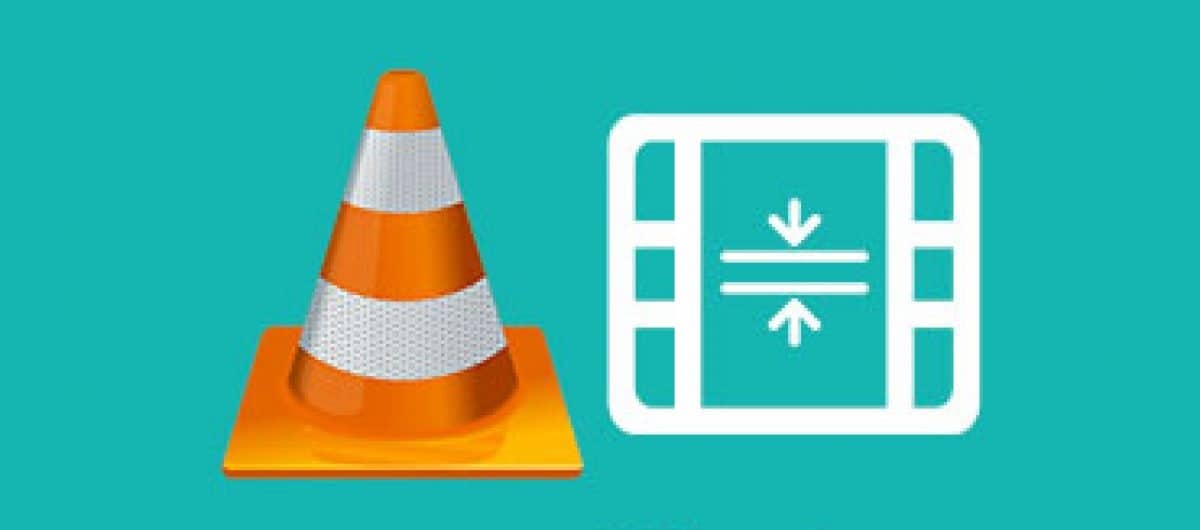
Det er meget sandsynligt, at du allerede ved det VLC, den berømte lyd- og videoafspiller. Blandt dens mange funktioner er der også at reducere videostørrelsen. Det opnås gennem følgende trin:
- Først skal du tilgå hjemmesiden VideoLAN para download softwaren og installer den på vores computer.
- Når vi åbner programmet, går vi til fanen "Halvt" og vi vælger muligheden "Bliv til".
- Så åbner et nyt vindue, hvor du skal uploade videoen ved at klikke videre "Tilføje".
- Det næste trin er at klikke "Konverter/Gem".
- Så er det tid til at vælge konfigurationen fra "Profil", ved at vælge det tilsvarende format.
- Herefter går vi til indstillingen "video codec" og der, i afsnittet "Løsning", vælger vi skalaværdi 1 og klik "Gemme".
- Lad os gå til fanen "Skæbne" for at vælge den mappe, hvor vi vil gemme den komprimerede video.
- Til sidst trykker vi "Start" for at starte komprimeringsprocessen, som afhængigt af filens størrelse kan tage et par minutter.
Download link: VLC
Wondershare Converter
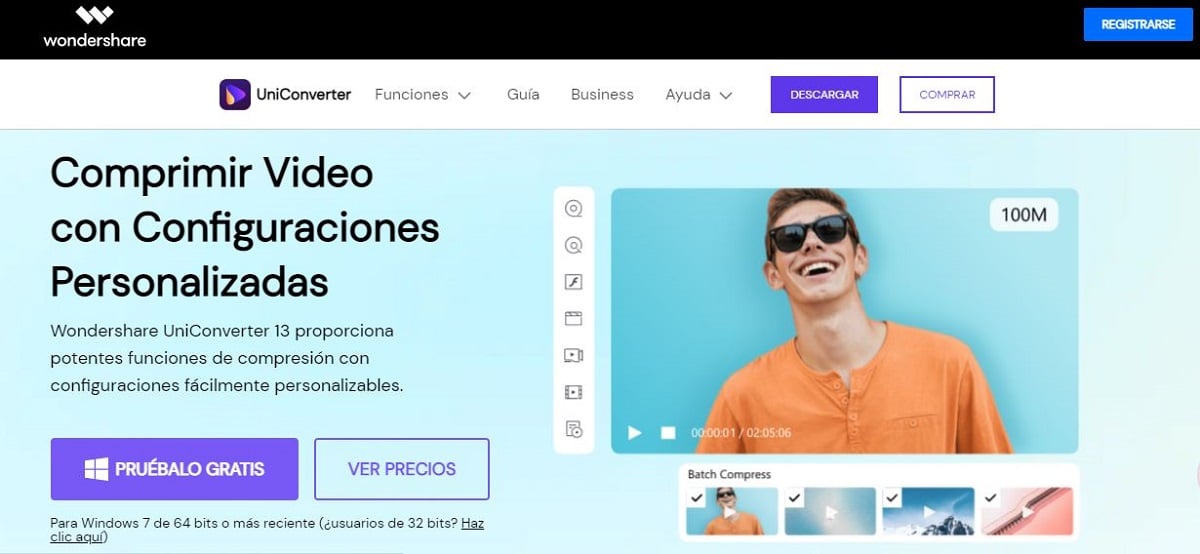
En anden meget praktisk software, kompatibel med både Windows og macOS. Sådan skal vi gå videre for at reducere størrelsen af en video ved hjælp af Wondershare UniConverter:
- Logisk set er den første ting at gøre download programmet (du finder linket nedenfor) og installer det på din computer.
- Når det er installeret, åbner vi programmet og går til indstillingen "Videokompressor", vist til højre.
- Ved at klikke på tandhjulsikonet åbner vi konfigurationsindstillinger: størrelse, opløsning, format osv. Hvis du er i tvivl, er det nemmeste at lade dig guide af programmets anbefalinger og trykke på "At acceptere".
- For at afslutte klikker vi på "Komprimere". Resultatet er, at vi får en mindre video, uden at kvaliteten har lidt det mindste.
Download link: Wondershare UniConverter
Reducer videostørrelsen: Mobilapplikationer
Hvis det, vi ønsker, er at reducere størrelsen af en video fra vores smartphone, mulighederne er også meget talrige. Du skal blot downloade den applikation, der fungerer bedst for os (enten til Android-mobiler eller til iPhone). Her er vores liste over anbefalede apps:
Panda Kompressor (Android)
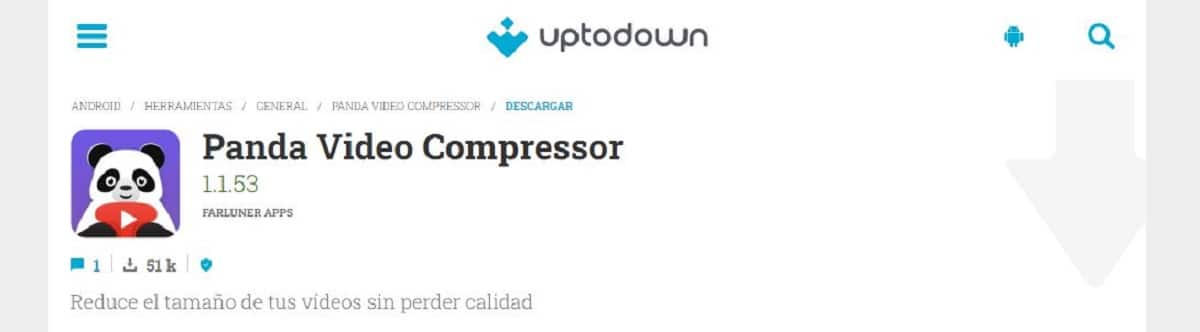
Praktisk og enkel applikation til Android-mobiler til at reducere størrelsen af en video. Panda kompressor det er en god ven for dem, der har begrænset hukommelse på deres enheder, men nægter at slippe af med de videoer, de elsker mest. Det giver også mulighed for at dele de redigerede videoer via e-mail.
Link: Panda kompressor
VidCompact (Android)
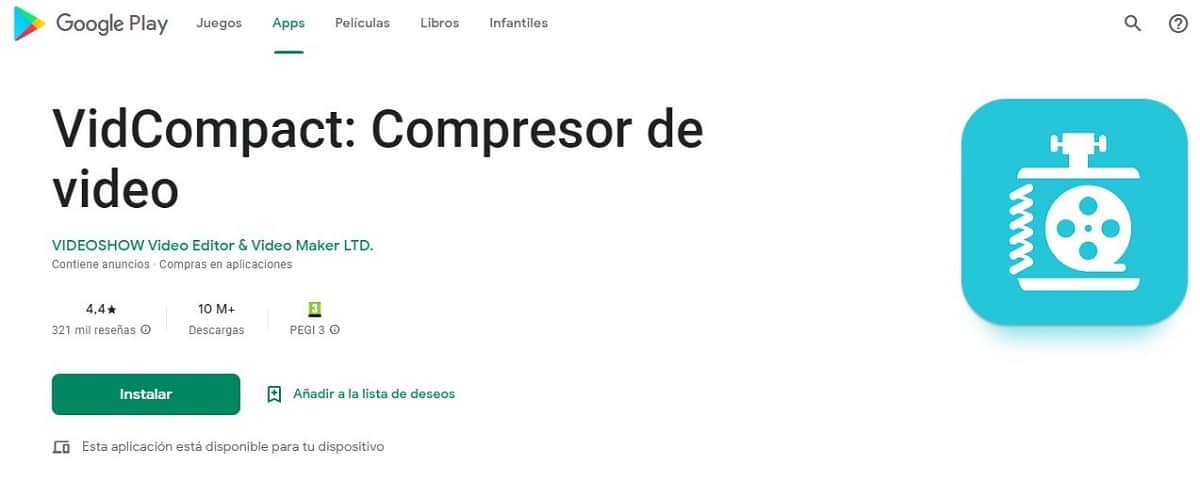
Ligesom Panda Compressor, i VidCompact Vi skal finde alle slags redigeringsværktøjer til vores videoer, herunder hvordan man ikke komprimerer eller reducerer deres størrelse. Dens grænseflade er meget nem at bruge og tilbyder muligheder for at dele udgaverne via e-mail. Åh, og det er helt gratis.
Link: VidCompact
Video Compressor & Photo Pro (iOS)
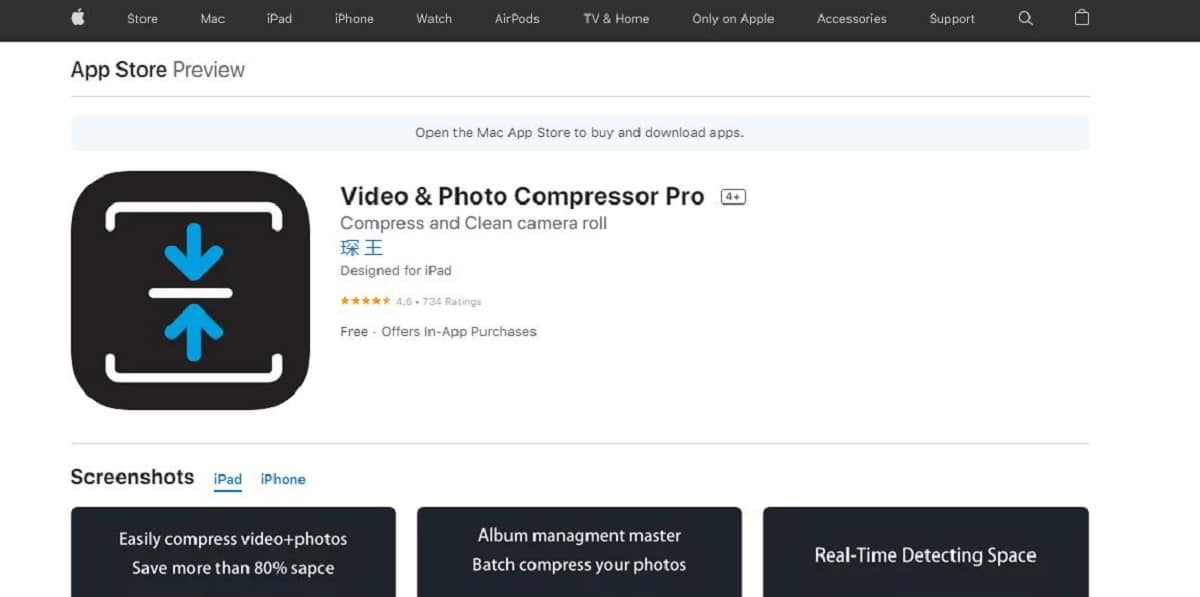
Selvom der er mange apps i Apple Store, der kan tilbyde os lignende funktionalitet, har vi især valgt denne for en række unikke funktioner. For at komme i gang, Videokompressor & Foto Pro Det bruges til at arbejde med videoer såvel som fotos, som navnet indikerer.
Derudover accepterer den en masse forskellige formater og giver os mulighed for at redigere filer, selvom vi ikke har en internetforbindelse. Kort sagt en meget praktisk app til denne type opgaver.
Link: Videokompressor & Foto Pro
Online værktøjer til at komprimere videoer
Til sidst skal vi nævne nogle websider, der giver os mulighed for at komprimere og reducere størrelsen på vores onlinevideoer. Disse er nogle af de bedste:
Klik på Champ

Denne gratis og brugervenlige hjemmeside tilbyder blandt mange andre funktioner videokomprimering. Med ClipChamp Vi kan optimere denne type audiovisuelle filer for at kunne køre dem uden problemer på enhver form for platform. Og alt sammen gratis.
Der er mange flere tjenester tilgængelige, selvom du skal have den betalte version for at have dem alle.
Link: ClipChamp
FreeConvert
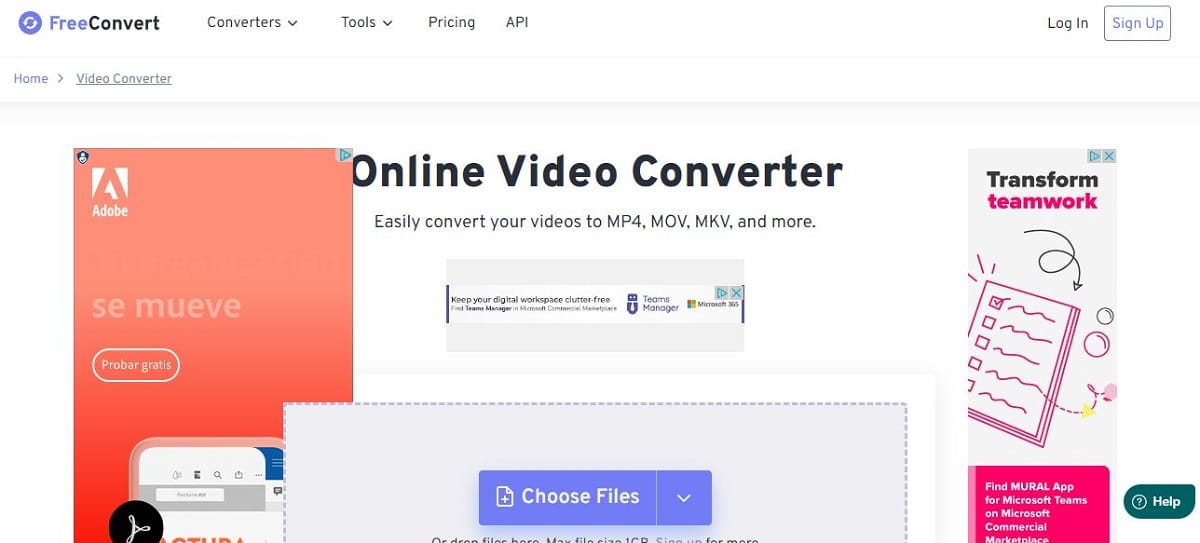
Det vil være meget svært at finde et enklere onlineværktøj end dette, hvis vi taler om komprimering og reduktion af størrelsen og vægten af videoer. FreeConvert Det giver os mulighed for at gøre det gratis, så længe vi ikke overskrider grænsen på 1 GB pr. video. Siden er selvfølgelig fuld af reklamer.
Ud over dette inkorporerer den avancerede konfigurationer, hvis vi for eksempel ønsker at ændre aspekter som kvaliteten og størrelsen af videoen eller ændre codec.
Link: FreeConvert
For at afslutte dette indlæg, en vigtig advarsel: Selvom alle disse websteder, apps og programmer fungerer meget godt og er fuldstændig sikre, er der altid en vis risiko, når du reducerer størrelsen på en video, som kan blive delvist eller fuldstændig beskadiget. . Af denne grund er det også tilrådeligt at have noget andet ved hånden video reparationsværktøj. Man ved aldrig.